Installer un certificat SSL dans Plesk
Veuillez utiliser la fonction « Imprimer » au bas de la page pour créer un PDF.
Pour Serveur Cloud, Serveur Cloud migré, VPS et Serveur Dédié, gérés depuis le Cloud Panel
Dans cet article, nous vous montrons comment sécuriser un site Web géré avec Plesk à l'aide d'un certificat SSL. Nous vous montrons également comment protéger les adresses e-mail et Webmail avec le certificat SSL. La procédure nécessaire est décrite à l'aide de la vue Power User.
Conditions préalables
Vous possédez la clé privée, le certificat SSL (clé publique) et le certificat intermédiaire. Vous trouverez des instructions pour le téléchargement du certificat SSL et du certificat intermédiaire dans l'article suivant : Télécharger le certificat SSL et le certificat intermédiaire
Vous avez terminé la configuration de votre domaine dans Plesk.
Dans la barre de navigation à gauche, cliquez sur Domaines.
Cliquez sur le domaine souhaité.
Cliquez sur la flèche vers le bas à côté du domaine souhaité.
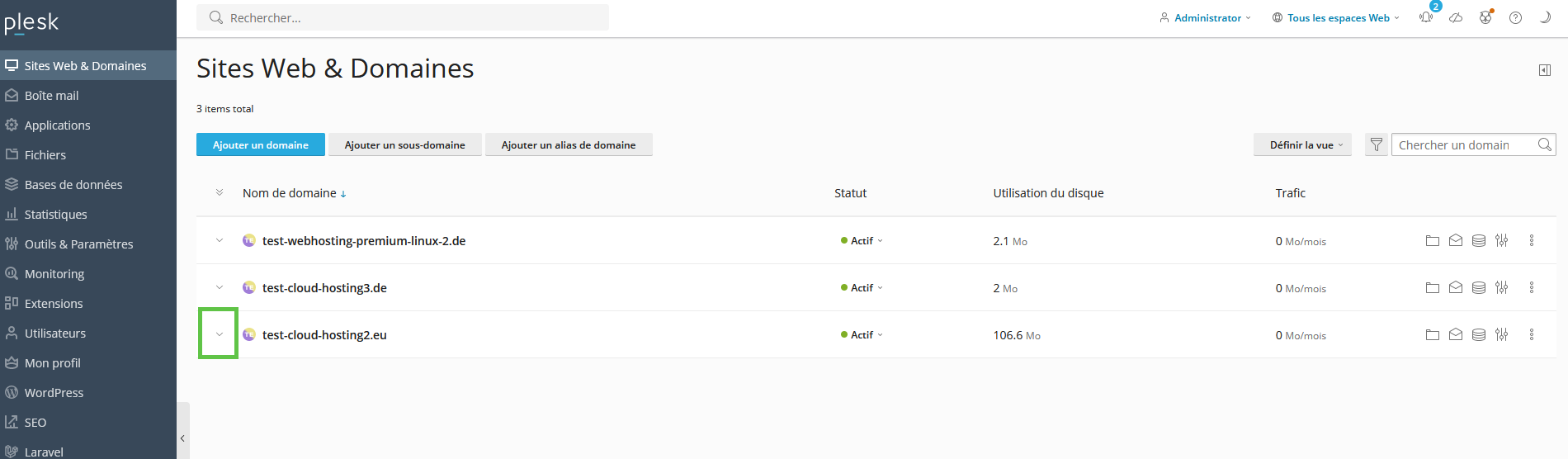
Dans l'onglet Tableau de bord, cliquez sur Certificats SSL/TLS dans la section Sécurité. La page Certificat SSL/TLS pour [nom de domaine] s'affiche ensuite.
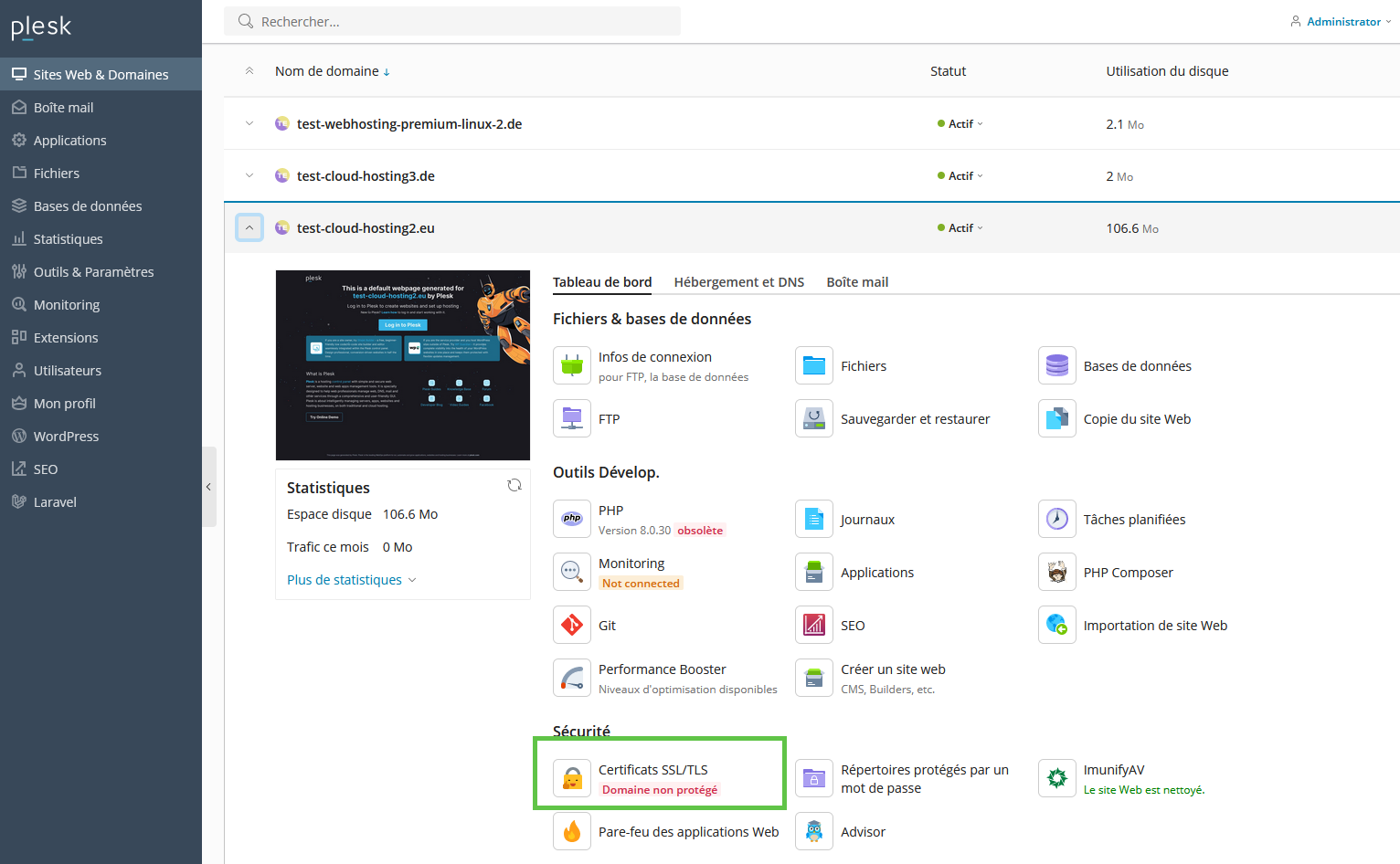
Facultatif : Sélectionnez le type de certificat SSL sous l'intitulé " Quel certificat recherchez-vous ?
Dans la section Télécharger ou supprimer des certificats existants, cliquez sur Gérer.
Pour télécharger un certificat SSL IONOS, cliquez sur + Ajouter un certificat SSL/TLS. La page Ajouter un certificat SSL/TLS s'affiche ensuite.
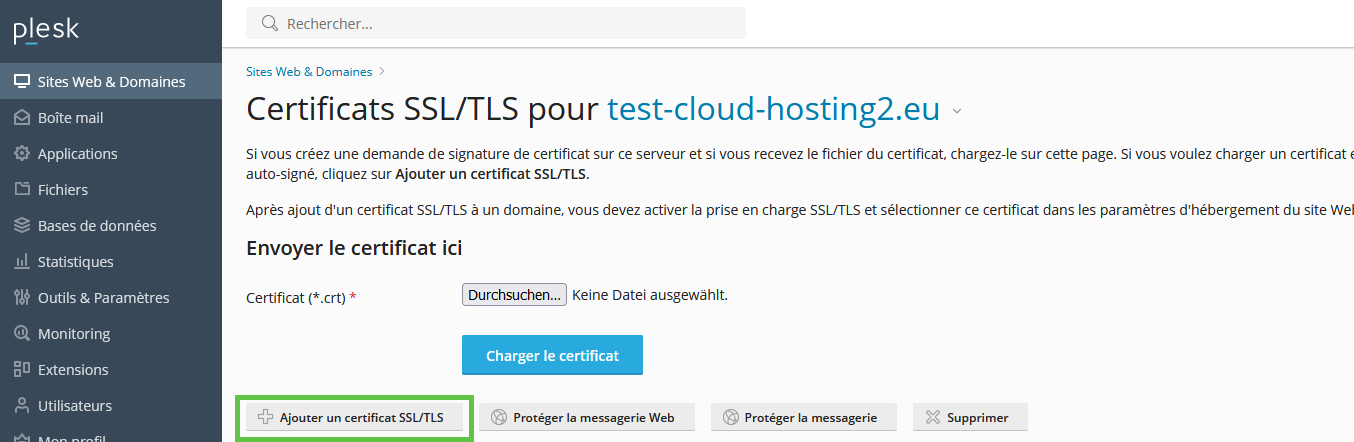
Donnez au certificat le nom de votre choix.
- Dans la liste Pays, sélectionnez le pays souhaité.
- Dans le champ Emplacement (ville)*, saisissez l'emplacement.
- Dans le champ Nom de l'organisation (entreprise)*, saisissez le nom de l'organisation ou de l'entreprise souhaitée.
Allez dans la section Envoyer les fichiers de certificat et sélectionnez sur votre ordinateur les fichiers pour la clé privée, le certificat et le certificat CA (ici le certificat intermédiaire). Pour ce faire, renommez l'extension du fichier du certificat intermédiaire en .ca.cer.
Cliquez sur Charger le certificat.
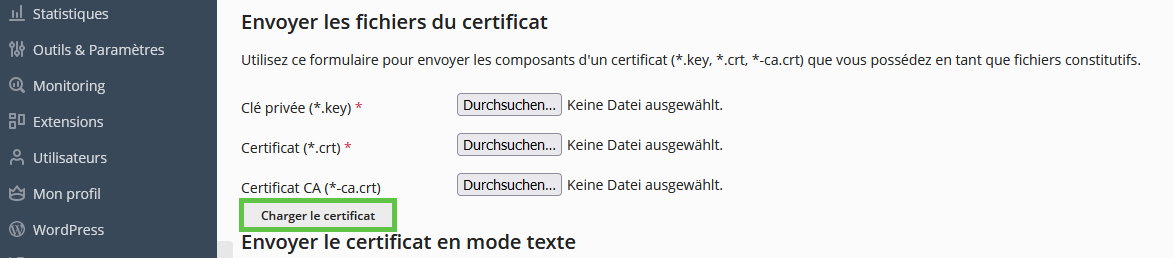
Connecter le site Web avec un certificat SSL
Après avoir ajouté le certificat, vous pouvez activer le support SSL/TLS et connecter le certificat au site Web.
Dans le menu de gauche, cliquez sur Sites Web & Domaines .
Cliquez sur la flèche vers le bas à côté du domaine souhaité.
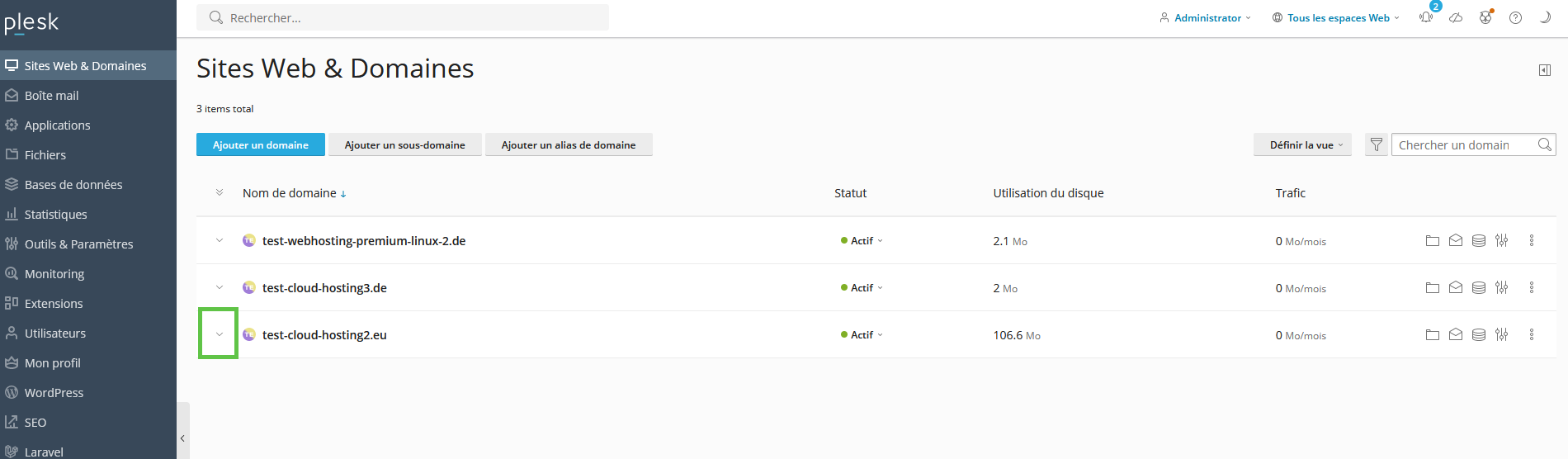
- Dans l'onglet Tableau de bord, cliquez sur Certificats SSL/TLS dans la section Sécurité.
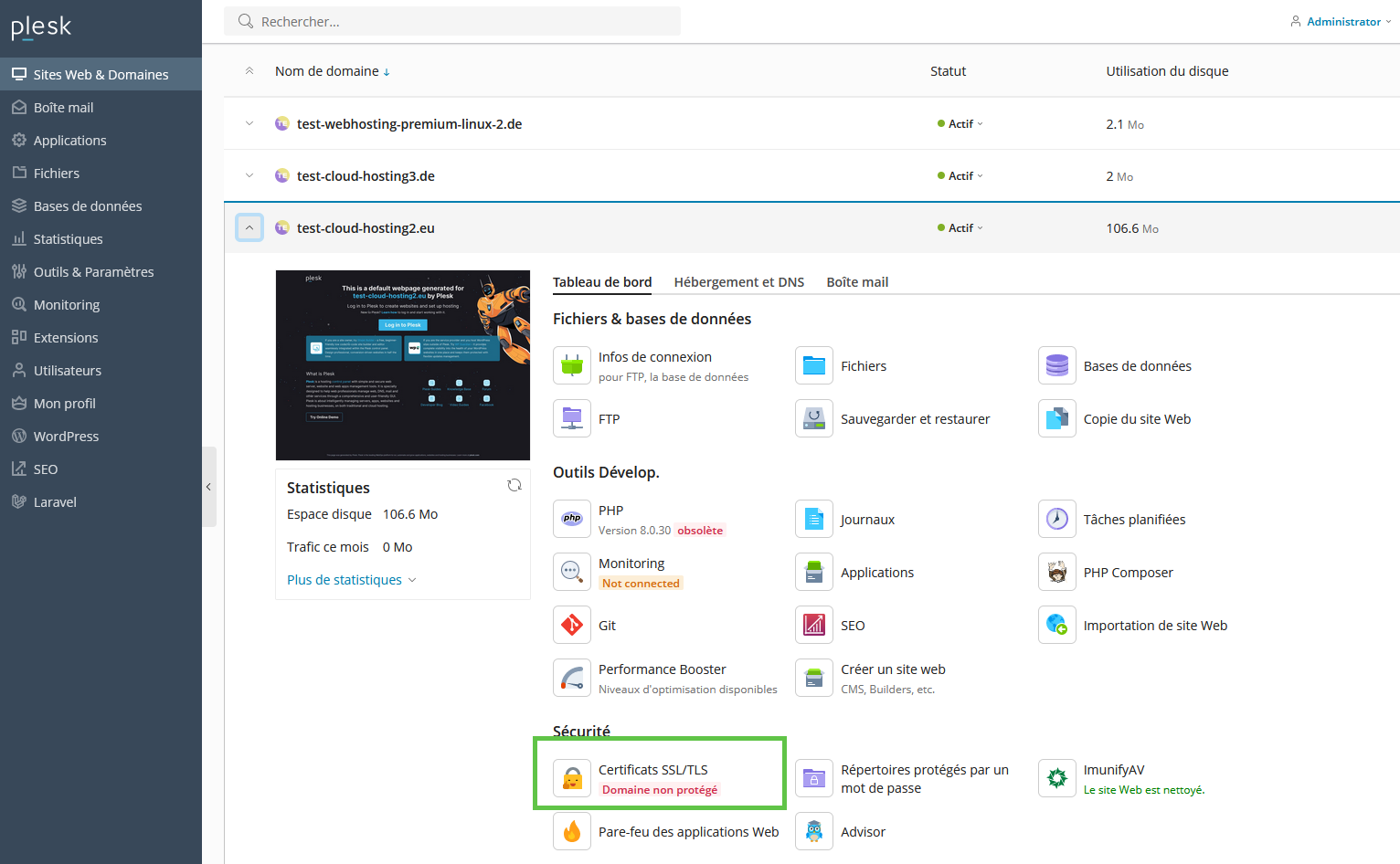
- Passez à l'onglet Hébergement et DNS.
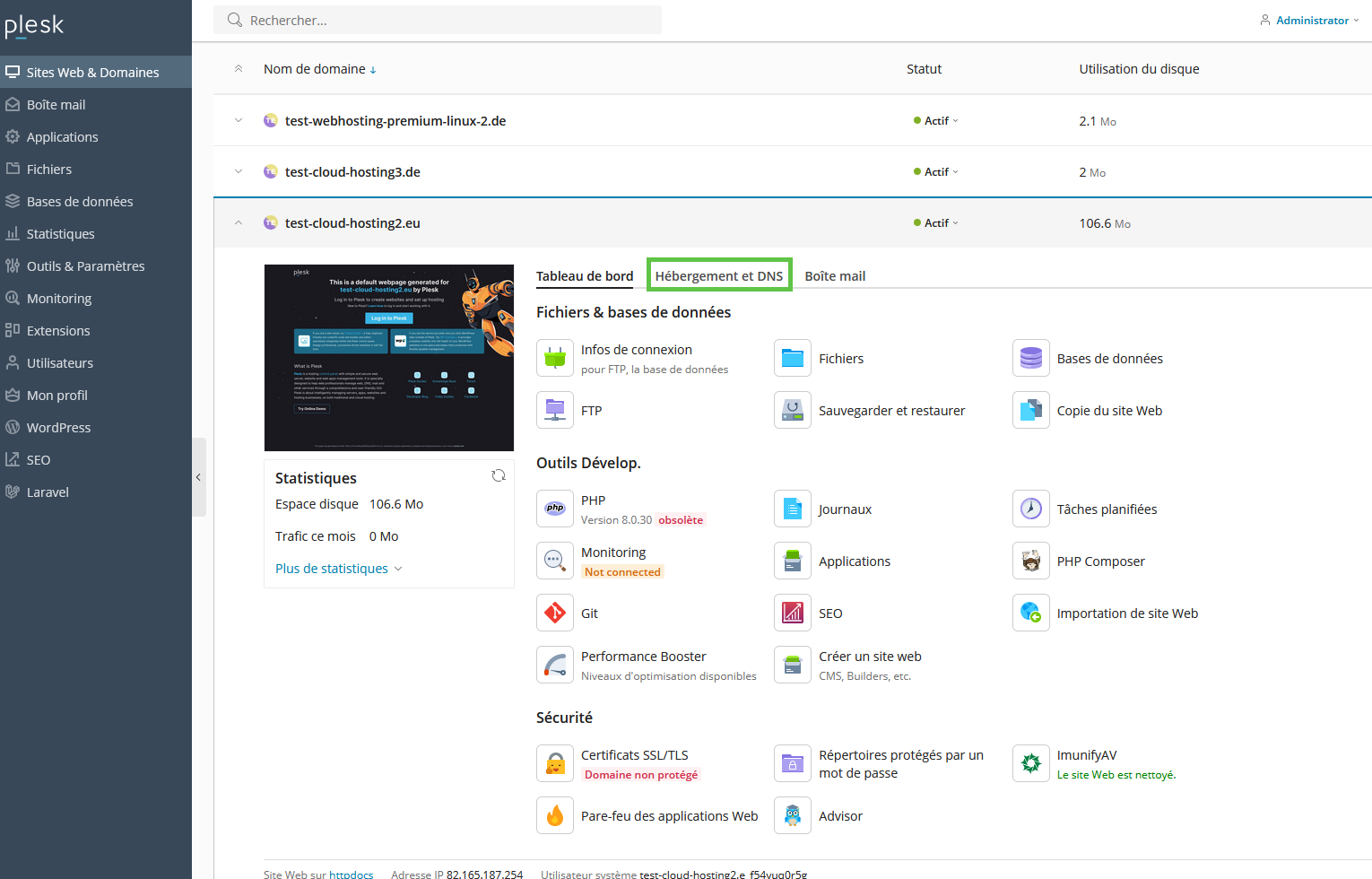
Dans l'onglet Hébergement et DNS, cliquez sur Hébergement.
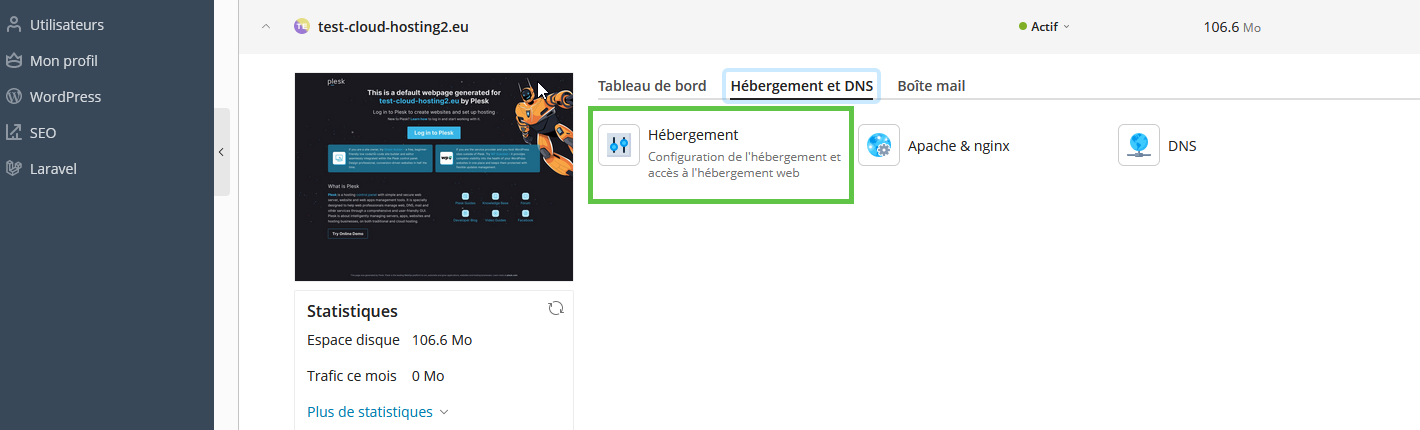
- Dans la liste Domaine préféré*, sélectionnez le domaine souhaité.
- Dans la section Prise en charge SSL/TLS, cochez la case intitulée Activé.
- Activez l'option Rediriger les visiteurs de HTTP vers HTTPS via une redirection 301 favorable au référencement et sélectionnez le certificat SSL souhaité.
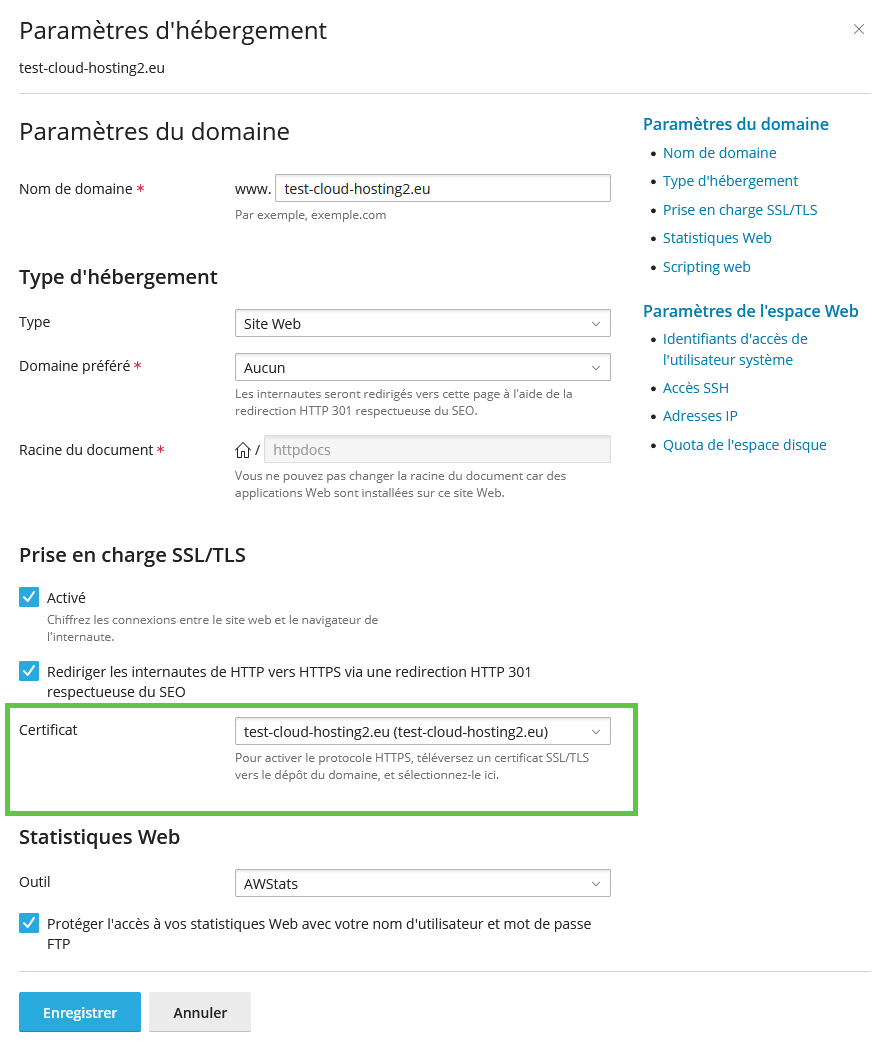
Cliquez sur Enregistrer.
Votre site Web est désormais accessible via https://votredomaine.tld.
Protéger La messagerie Web (Webmail) / La messagerie (E-mails)
Dans le menu de gauche, cliquez sur Sites Web & Domaines .
Cliquez sur la flèche vers le bas à côté du domaine souhaité.
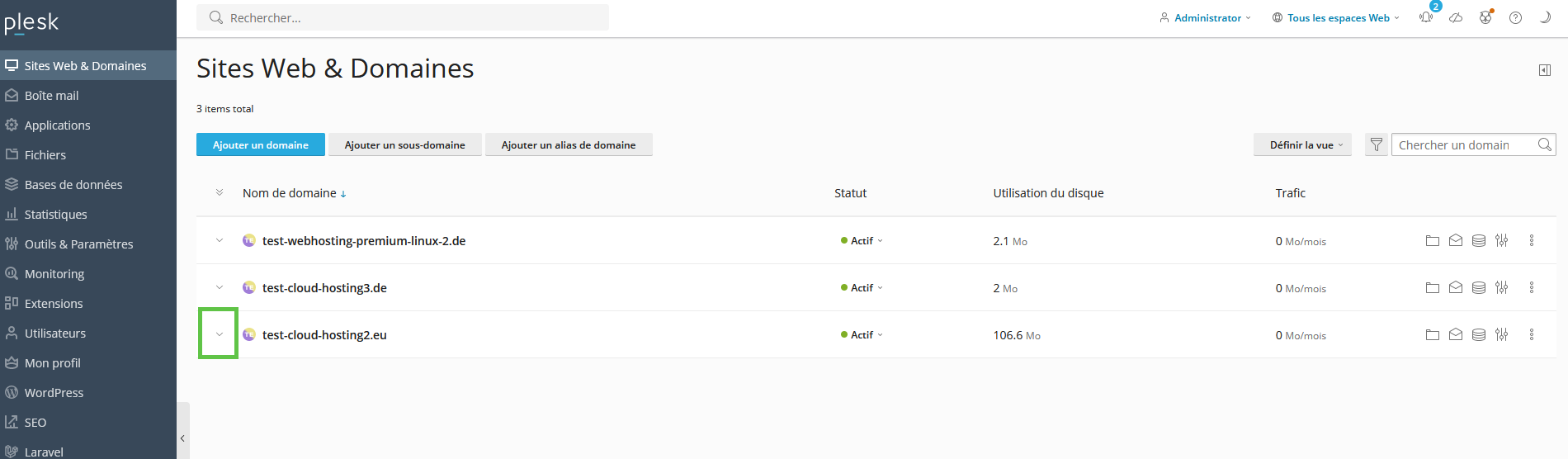
Dans l'onglet Tableau de bord, cliquez sur Certificats SSL/TLS.
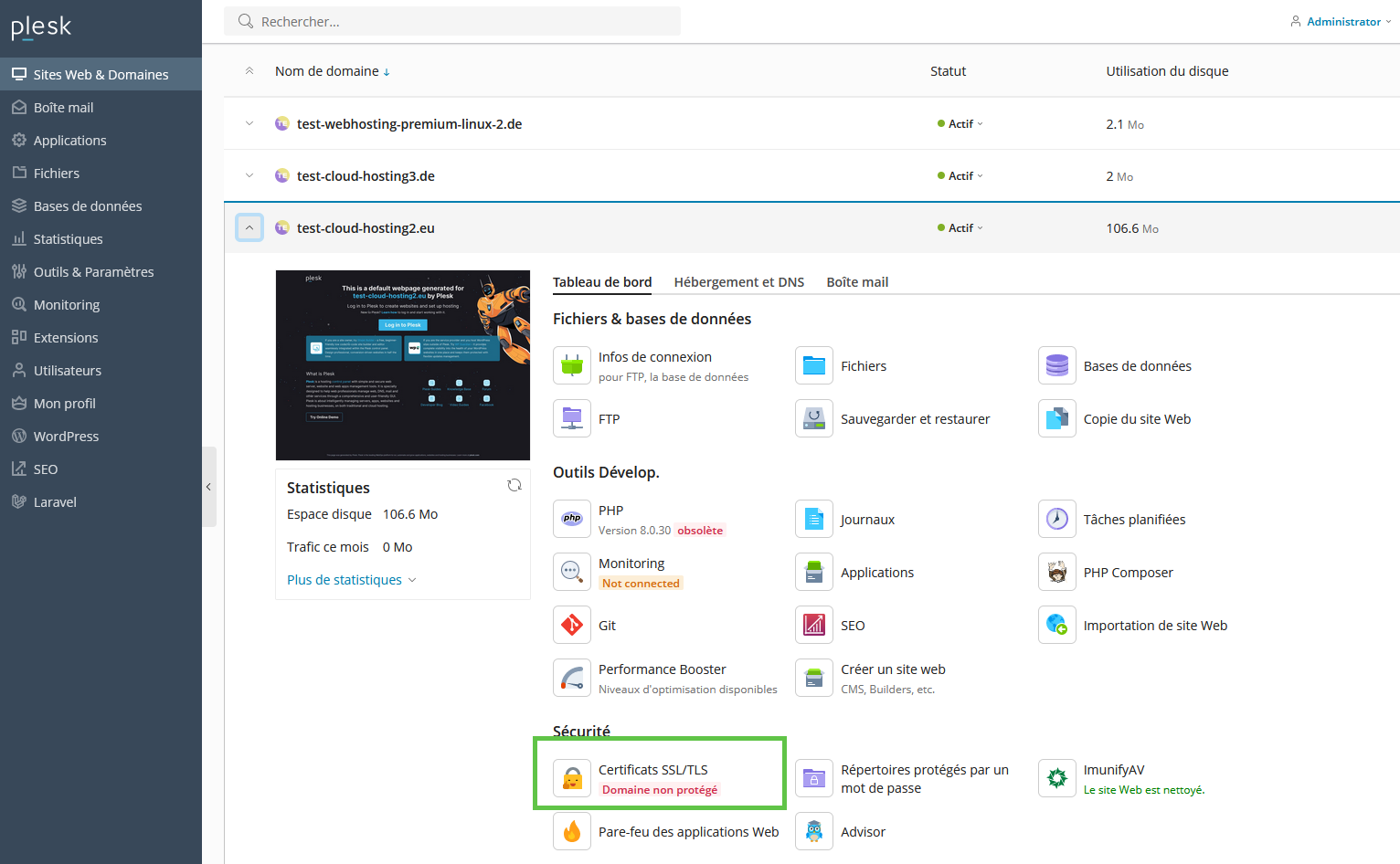
Activez le certificat souhaité.
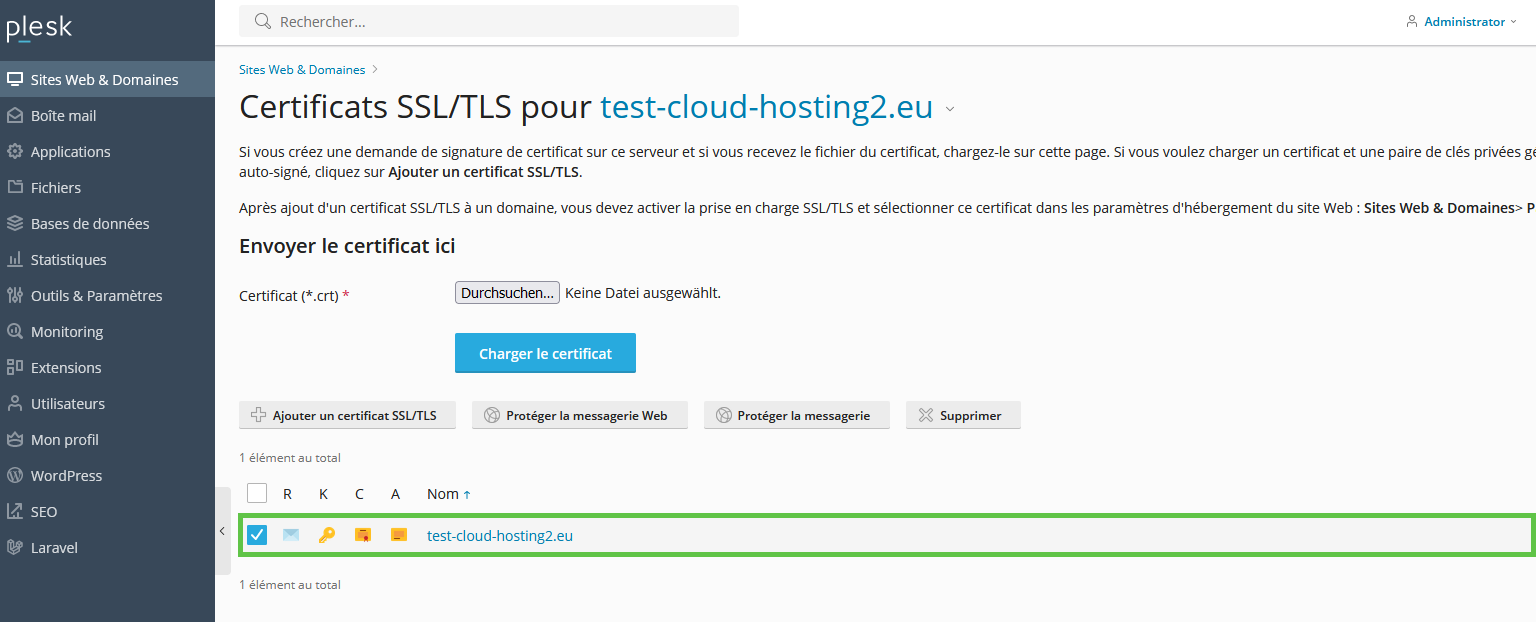
- Facultatif : Pour protéger le Webmail avec le certificat SSL, cliquez sur Protéger la messagerie Web.
- Facultatif : Pour protéger, avec le certificat SSL, les adresses e-mail contenant le nom de domaine pour lequel le certificat SSL a été émis, cliquez sur Protéger la messagerie.